来源:小编 更新:2025-05-09 04:40:28
用手机看
亲爱的电脑迷们!? 你是不是也和我一样,对Windows 11的新功能充满了好奇?尤其是那个让人眼前一亮的安卓子系统!今天,我就要带你一起探索如何在Win11上设置安卓系统,让你的电脑瞬间变身移动设备的超级助手!
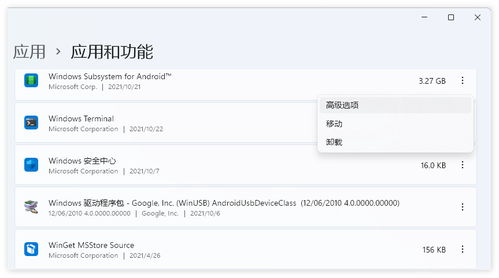
想象你正在用电脑处理工作,同时还能在旁边的小屏幕上玩着手机游戏,是不是很酷?Win11的安卓子系统就能让你实现这个梦想!下面,我们就来一步步揭开它的神秘面纱。
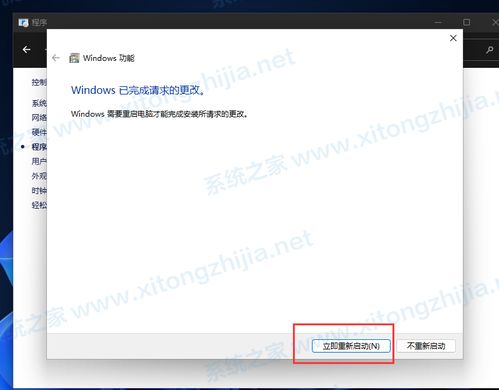
在开始之前,先来检查一下你的电脑是否符合安装安卓子系统的条件:
- 操作系统:必须是Windows 11,且版本为22000.xxx或更高。
- 硬件支持:CPU需要支持虚拟化技术,比如Intel的VT-x或AMD的SVM。
- 存储空间:至少20GB的空闲空间,最好是固态硬盘。
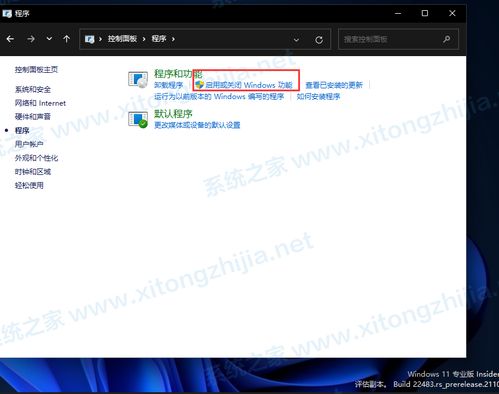
1. 进入BIOS:重启电脑,在启动时按下相应的键(通常是F2、Del或F10)进入BIOS设置。
2. 开启虚拟化:找到“CPU Configuration”或“Virtualization”选项,将其设置为“Enable”或“On”。
3. 保存并退出:完成设置后,按F10保存并退出BIOS。
1. 打开微软商店:点击开始菜单,找到并打开微软商店。
2. 搜索Amazon Appstore:在搜索框中输入“Amazon Appstore”,然后点击搜索结果。
3. 安装Appstore:选择Amazon Appstore,点击“获取”或“安装”。
4. 安装完成后:点击“打开”进入Amazon Appstore。
1. 首次运行Appstore:打开Amazon Appstore后,会自动引导你设置Windows Subsystem for Android。
3. 创建或登录Amazon账户:如果你没有Amazon账户,需要先创建一个;如果有,直接登录即可。
1. 搜索应用:在Amazon Appstore中搜索你想要安装的Android应用。
2. 下载并安装:选择应用,点击“获取”或“安装”。
1. 找到应用:在开始菜单或桌面找到你刚刚安装的Android应用。
1. 调整内存:默认情况下,安卓子系统会分配4GB内存。如果你有足够的内存,可以将其增加到16GB或更高,以获得更好的性能。
2. 选择显卡:在“适用于Android的Windows子系统设置”中,你可以选择使用集显还是独显来运行安卓应用。
3. 开启开发人员模式:在“开发人员”设置中,确保“开发人员模式”已开启,这样你就可以安装APK文件了。
通过以上步骤,你就可以在Win11上轻松设置安卓系统,享受多屏生活的乐趣了! 这不仅让你的电脑变得更加多功能,还能让你在处理工作或娱乐时更加高效。快来试试吧,让你的电脑焕发新的活力!?